こんにちわ、こてつです。
今日はワードプレスのプラグインAdvanced Editor Toolsのインストールから使い方までを紹介していこうと思います。
Advanced Editor Toolsとは投稿画面で使う表、マーカー、太字などのタグをアイコン化してワンクリックするだけで使えるようにしたものです。
デフォルトの投稿ページ(赤い四角で囲んであるアイコンを押すといろんなタグが出てきます。)

Advanced Editor Toolsを使った投稿ページ

文字のサイズやフォントもすぐに変えられて、作業効率がかなり良くなるので必ず入れておきたいプラグインです。
プラグインと聞くと「めんどくさそうだなあ・・・」と思いがちですが、インストールした後は超簡単作業しかないので大丈夫ですよ。
早速やっていきましょう。
Advanced Editor Toolsをインストールしよう
ダッシュボード→プラグイン→新規追加
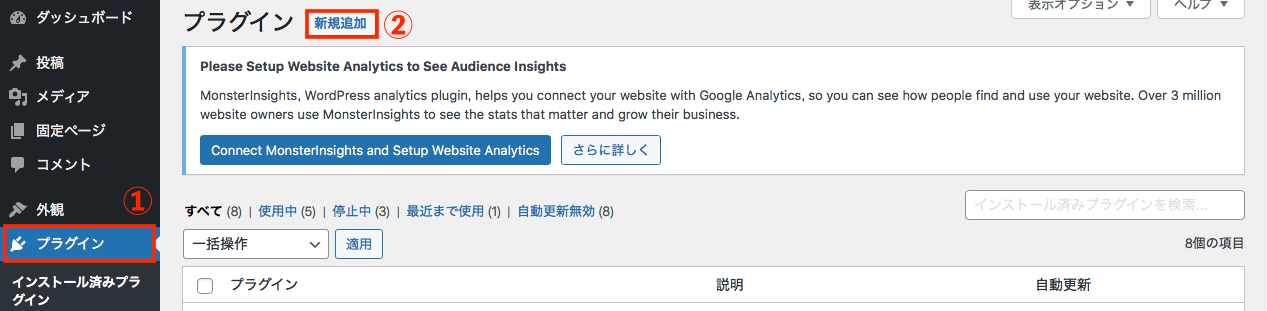
”Advanced Editor Tools”と検索。
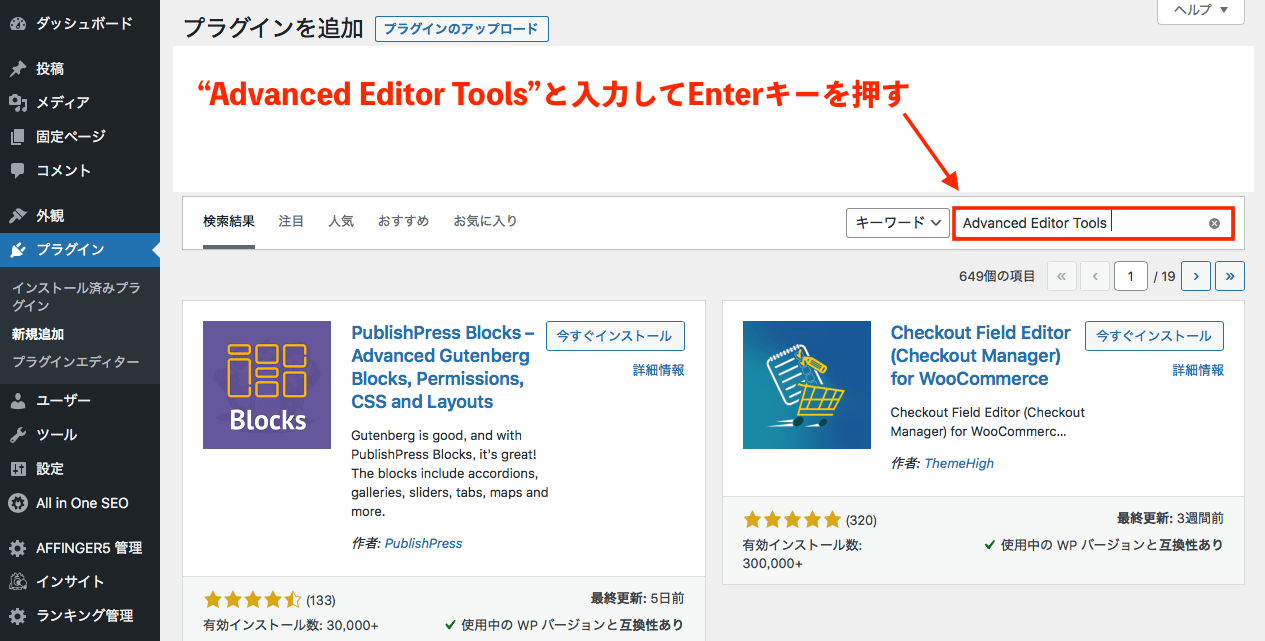
"今すぐインストール"をクリックして有効化。
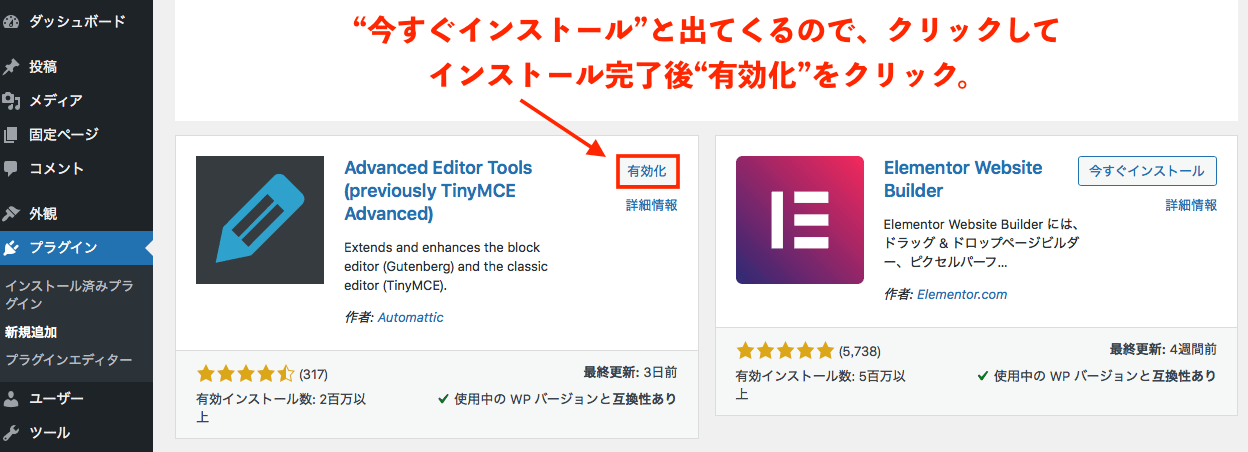
(こてつの自由帳では既にインストールしてあるため"今すぐインストール"ボタンが出てきません。)
使うタグを選択しよう
インストール完了後、プラグイン→設定にいきます。

"旧エディター(TinyMCE)"を選択し、使いたいボタンを"ドラッグ&ドロップ"して変更を保存。
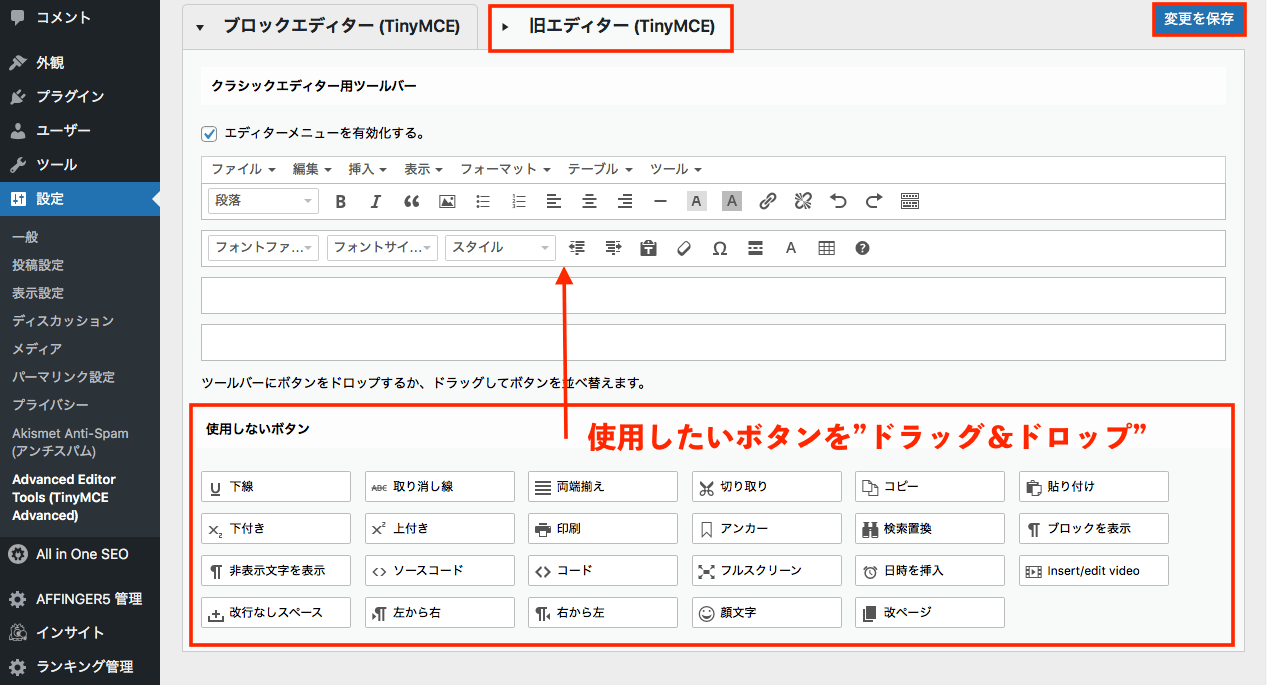
投稿画面にいって選択したボタンがきちんと追加されていればOKです!
何を入れていいか分からない!という人は、こてつと同じボタンを入れておけば大丈夫かと思います。
使っていくうちによく使うタグがわかってくるので、その都度入れてもいいですね。
スクロールしていくと、下のようなオプションやいろんな設定が出てきますがこれはノータッチで平気です。
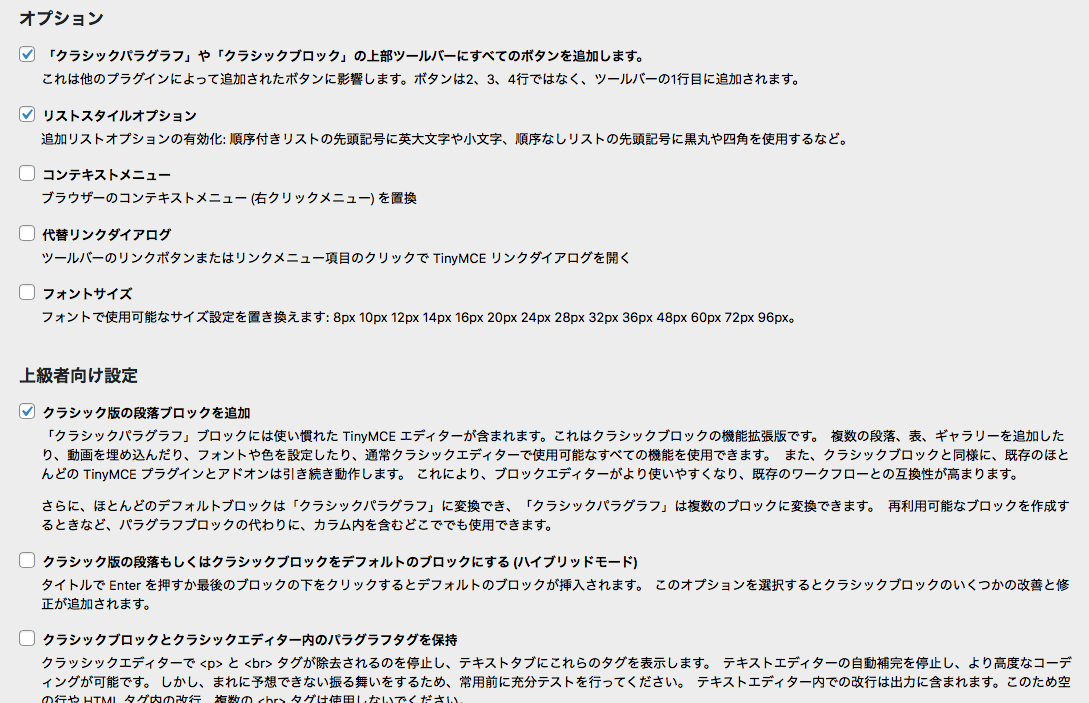
まとめ
こてつも基本的にプラグインは使いたくない派です。
設定やらなんやら、めんどくさいからね!
でもこれくらいの設定なら楽で使ってもいいなと思います。
この記事がいいなと思ったら参考にしてみてくださいね。

